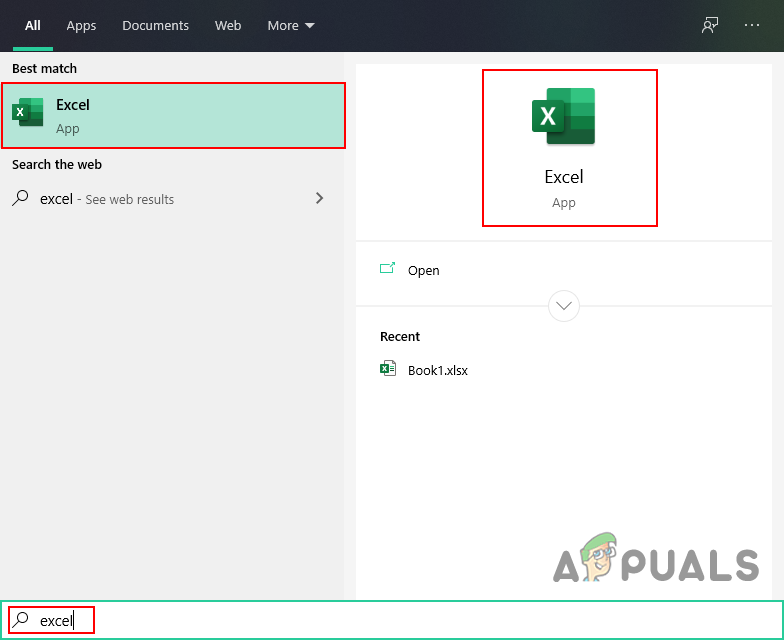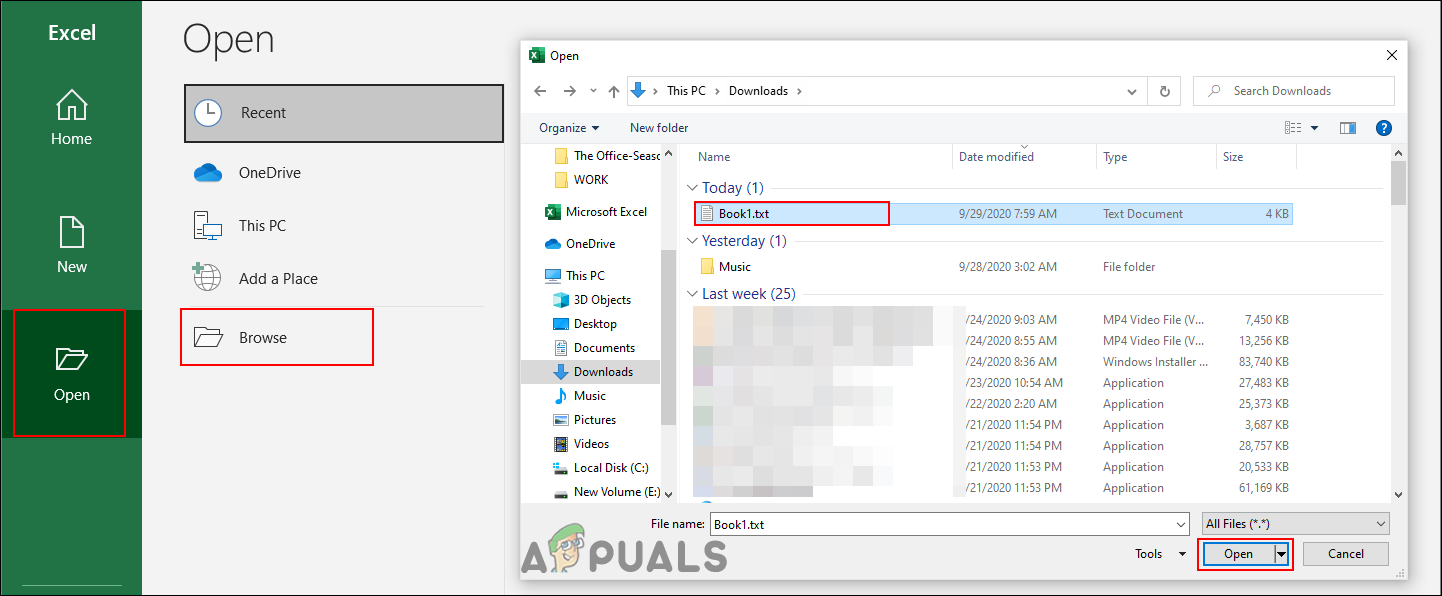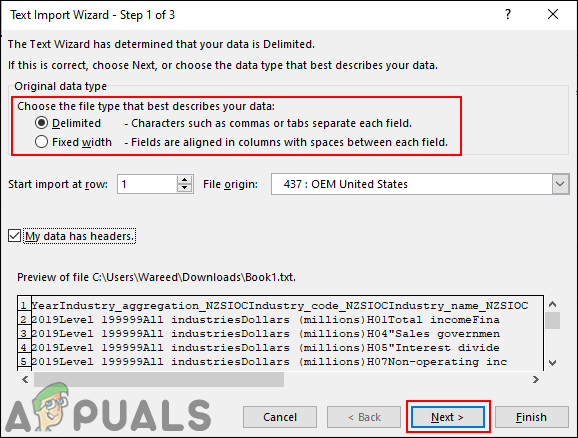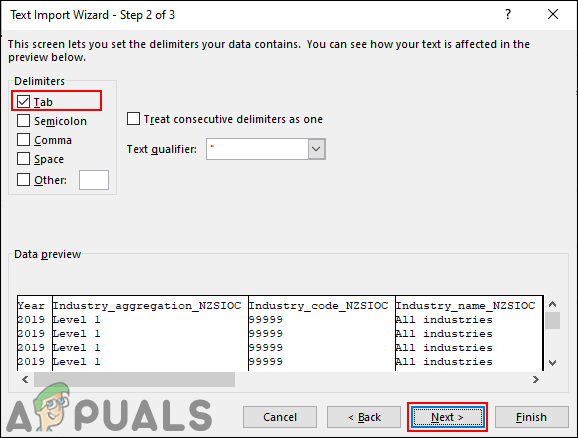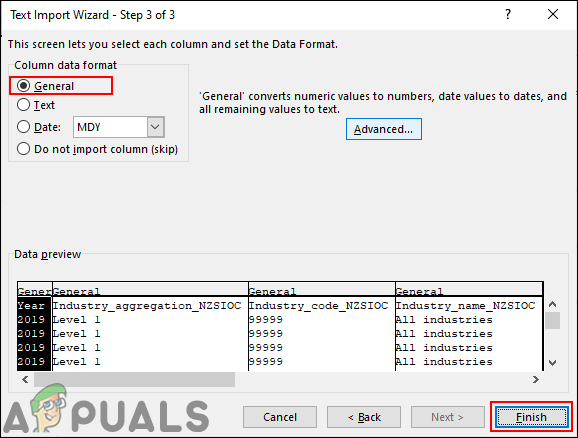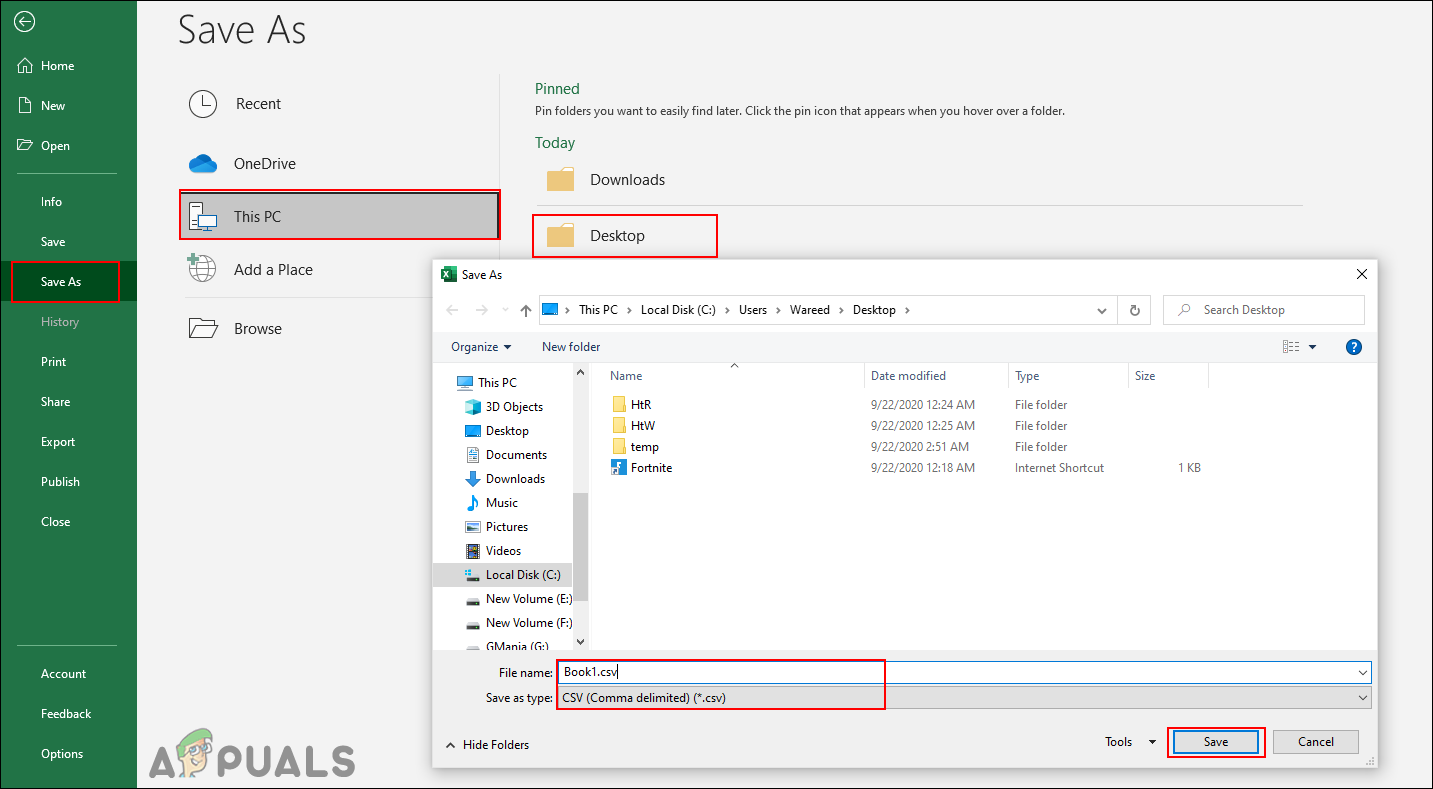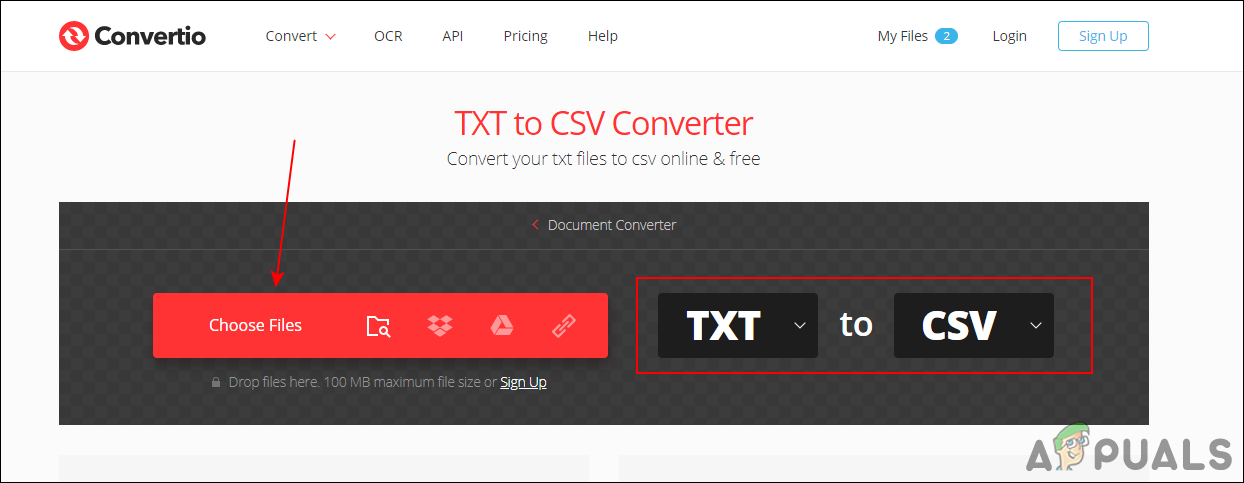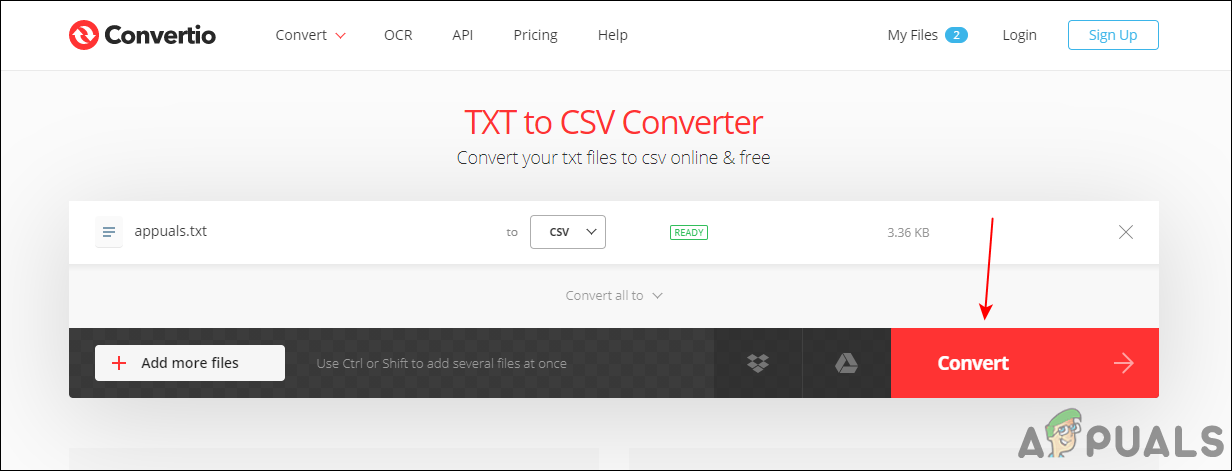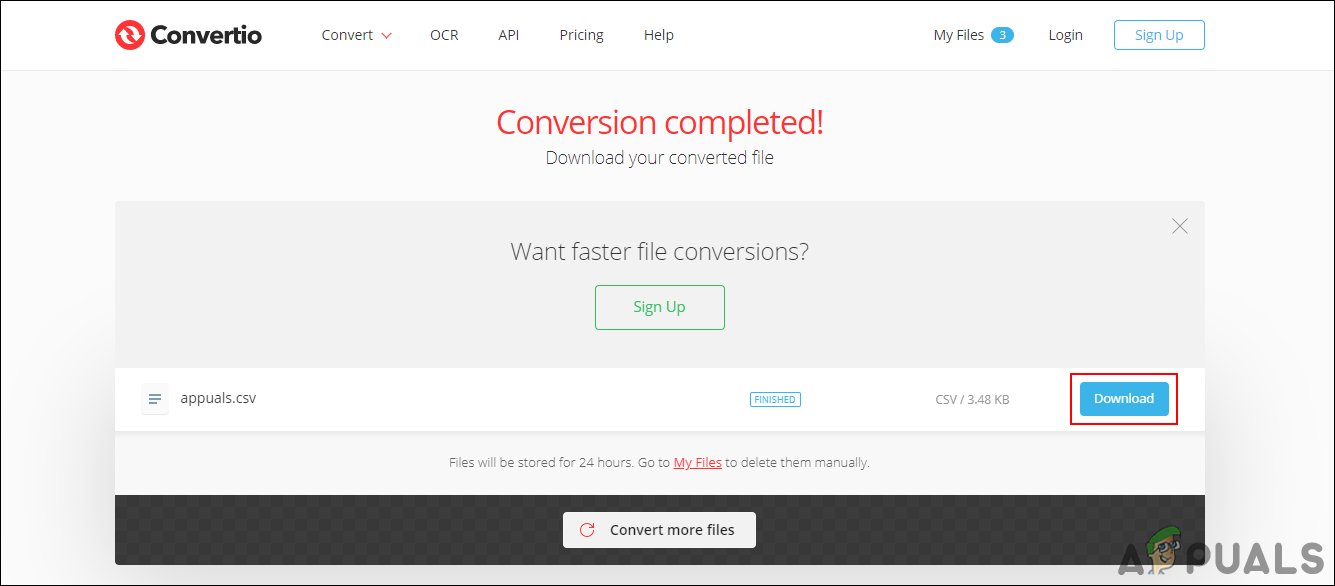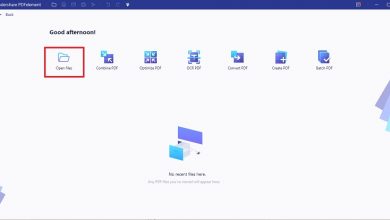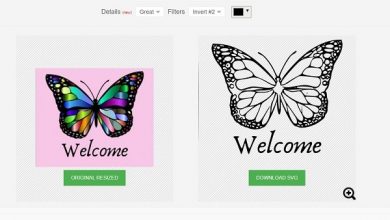تبدیل فایل text به csv (3 روش آنلاین نرم افزار گوشی)
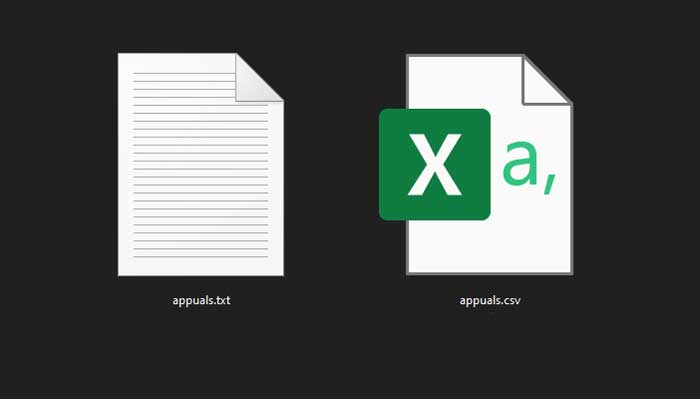
فایل text یا همان فایل متنی، یک سند متنی استاندارد، حاوی متن ساده و بدون هرگونه قالب بندی اضافی است. فایل های متنی با اکثر دستگاه ها سازگار و دارای پسوند txt. هستند. در حالی که فایل های CSV (مقادیر جدا شده با کاما) دارای عناصر قالب بندی خاص تری هستند.
گاهی اوقات کاربر به جای فایل CSV، یک فایل TXT را از وب سایت دانلود می کند. در این موارد، تنها تغییر پسوند فایل کمک زیادی به تغییر فرمت فایل نمی کند. بنابراین، خود کاربر باید فایل TXT را به فایلی با پسوند CSV تبدیل کند.
آموزش تبدیل فایل TXT به CSV
روش اول: تبدیل فایل TXT به فایل CSV با استفاده از اکسل
نرم افزار اکسل قادر است هر دو فایل فایل با فرمت TXT و CSV را باز کند، به همین دلیل است که باز کردن یک فرمت در اکسل و سپس ذخیره آن به عنوان فرمت دیگر راه حلی آسان برای تبدیل فرمت است.
با این حال، برای باز کردن یک فایل TXT، چندین مرحله وجود دارد که با استفاده از این مراحل می توانید فایل متنی را پیش از بازشدن در یک صفحه گسترده (Spreadsheet)، به دلخواه خودتان پیکربندی کنید. اگر کاربر بتواند گزینه های صحیح را انتخاب کند، ستون ها و ردیف ها شکل مناسب و دقیقا دلخواه کاربر را خواهند داشت. برای باز کردن یک فایل TXT و ذخیره آن به عنوان یک فایل CSV مراحل زیر را دنبال کنید:
1- اکسل خود را با دوبار کلیک کردن روی آیکون میانبر (shortcut) روی دسکتاپ باز کنید. همچنین، می توانید برنامه اکسل را با استفاده از ویژگی جستجوی ویندوز جستجو کنید.
بازکردن اکسل
2- روی گزینه Open کلیک کنید، سپس گزینه Browse را انتخاب کنید و حالا فایل TXT را که می خواهید تبدیل کنید جستجو کنید. فایل را انتخاب کرده و بر روی گزینه Open کلیک کنید.
توجه: اگر نتوانستید فایل مورد نظرتان را پیدا کنید، گزینه All Files را انتخاب کنید.
باز کردن یک فایل متنی
3- حالا در پنجره Text Import Wizard، گزینه Delimited را انتخاب کنید تا تب ها و کاماها را برای جدا کردن هر ناحیه (field) در اعمال کند. روی دکمه Next کلیک کنید تا به مرحله بعد بروید.
انتخاب گزینه ها در مرحله اول از پنجره Wizard
4- در باکس Delimiters می توانید گزینه ای را که در فایل TXT برای جداسازی استفاده کرده اید انتخاب کنید. اگر داده ها با کاما از هم جدا شده اند، گزینه comma را انتخاب کنید، در غیر این صورت، گزینه های دیگر را انتخاب کنید. دوباره روی دکمه Next کلیک کنید.
توجه: در موردی که به عنوان مثال آورده شده، داده ها با Tab از هم جدا شدند.
انتخاب گزینه جداکننده داده ها
5- به عنوان مرحله آخر در پنجره Wizard، می توانید نوع داده های موجود در هر ستون انتخاب کنید. اگر از نوع داده ها مطمئن نیستید یا Data Preview را به اندازه کافی واضح میدانید، گزینه General را انتخاب کنید که به طور خودکار نوع داده را تنظیم میکند.
انتخاب نوع داده
6- حالا روی منوی File در بالا سمت چپ کلیک کنید، سپس گزینه Save As را انتخاب کنید و مکانی را که می خواهید فایل را ذخیره کنید انتخاب کنید. مطمئن شوید که CSV (مقادیر جدا شده با کاما) را به عنوان فرمت فایل انتخاب کرده اید. فایل را نامگذاری کنید و روی دکمه Save کلیک کنید.
ذخیره فایل به صورت CSV
7- فایل با پسوند فرمت CSV در مسیری که شما ارائه کرده اید ذخیره می شود.
یک ترفند کاربردی دیگر: ۳ روش ترکیب چند فایل MP3 به یک فایل
روش دوم: تبدیل یک فایل TXT به یک فایل CSV با استفاده از سایت آنلاین
اگر اکسل را روی سیستم خود نصب نکرده اید، می توانید از روش تبدیل فرمت آنلاین استفاده کنید. با این حال، روش های آنلاین ممکن است به خوبی روش اکسل عمل نکنند. هر وب سایت فرایند تبدیل فرمت را به طور متفاوتی پردازش می کند. بهتر است برای تبدیل فایل های ساده از روش سایت آنلاین استفاده کنید و تبدیل فایل های پیچیده را با استفاده از اکسل انجام دهید. مراحل زیر را دنبال کنید تا با نحوه عملکرد سایت های تبدیل فرمت آشنا شوید:
1- مرورگر خود را باز کنید و به سایت Convertio بروید. روی Choose File کلیک کنید و فایل TXT را که می خواهید تبدیل کنید انتخاب کنید.
توجه: همچنین می توانید فایل را روی گزینه choose file کشیده (drag – درگ کردن) و سپس رها کنید.
باز کردن سایت Convertio
2- مطمئن شوید که فرمت CSV به عنوان خروجی انتخاب شده است و روی گزینه convert کلیک کنید تا فرایند تبدیل فرمت شروع شود.
تبدیل TXT به CSV
3- پس از تبدیل، بر روی دکمه Download کلیک کنید تا فایل در سیستم شما ذخیره شود.
دانلود فایل تبدیل شده
یک بار برای همیشه یاد بگیرید: همه تبدیل فرمت ها را در اینجا آموزش داده ایم
روش سوم: در گوشی اندروید
از روش بالا در گوشی اندروید و ایفون هم می توانید استفاده کنید. اما اگر فایل های این شکلی زیاد دارید و مدام بر می خورید به این فایل ها، از این روش استفاده کنید:
برای تبدیل یک فایل متنی (TXT) به یک فایل CSV در دستگاه اندروید، میتوانید از برنامههایی که این کار را انجام میدهند، استفاده کنید. یکی از برنامههای رایج و رایگان برای این کار، “CSV File Converter” است. در ادامه، مراحل استفاده از این برنامه را برای تبدیل فایل TXT به CSV توضیح میدهم:
- نصب و راهاندازی برنامه CSV File Converter: ابتدا برنامه CSV File Converter را از فروشگاه Google Play دانلود و نصب کنید. (دانلود از گوگل پلی دانلود از سایت)
- باز کردن برنامه: پس از نصب، برنامه را باز کنید.
- انتخاب فایل TXT: روی گزینه “Choose file” یا “انتخاب فایل” کلیک کنید تا به فایل TXT مورد نظرتان در دستگاه اندروید دسترسی پیدا کنید.
- تبدیل فایل به CSV: پس از انتخاب فایل TXT، برنامه شروع به پردازش و تبدیل فایل به فرمت CSV میکند. این فرآیند ممکن است زمان ببرد، بسته به اندازه فایل و سرعت دستگاه شما.
- ذخیره فایل CSV: پس از تبدیل، فایل CSV جدید ساخته شده را میتوانید در دستگاه خود ذخیره کنید. برنامه اجازه میدهد فایل CSV را با نام دلخواه ذخیره کنید و در مسیری که میخواهید، آن را ذخیره کنید.
- بررسی فایل CSV: حالا میتوانید فایل CSV تبدیل شده را با استفاده از یک ویرایشگر متن یا برنامه مشاهده CSV در دستگاه اندروید بررسی کنید تا اطمینان حاصل کنید که تبدیل به درستی انجام شده است.
از طریق این مراحل، شما میتوانید با استفاده از برنامه CSV File Converter یک فایل متنی (TXT) را به فرمت CSV در دستگاه اندروید تبدیل کنید.
با این اپلیکیشن ساده، هر زبانی رو فقط با روزانه 5 دقیقه گوش دادن، توی 80 روز مثل بلبل حرف بزن! بهترین متد روز، همزمان تقویت حافظه، آموزش تصویری با کمترین قیمت ممکن!